您可以使用「依方向和距離建立直線」指令,透過參考方向角和距離、圖面中所選位置或 COGO 點來精確地繪製 AutoCAD 直線線段。
使用「方向角」選項來定義方向的步驟
以下範例展示了如何使用「依方向和距離建立直線」指令來以 N 18° 02' E 的方向角、11.0 英呎的距離從先前繪製的線的端點繪製一條線。
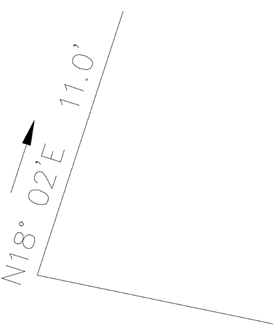
- 在「工具區」中的「工具箱」頁籤上,展開「雜項公用程式」
 「座標幾何圖形」。按兩下「依方向和距離建立直線」。
「座標幾何圖形」。按兩下「依方向和距離建立直線」。
- 選取從其繪製線段的線的端點。
- 在指令行中,輸入象限編號 (1 = 東北、2 = 東南、3 = 西南、4 = 西北)。對於此範例,請輸入 1。
- 以十進位 DMS 格式:DD.MMSS 輸入方向角、所繪製線段的方向。對於此範例,請輸入 18.02。
- 輸入所繪製線段的距離。對於此範例,請輸入 11。
- 您可以從最後一個端點繪製其他線段,或按 Enter 以結束指令。
使用「方位角」選項來定義方向的步驟
以下範例展示了如何使用「依方向和距離建立直線」指令來以 86° 45' 的方位角、5.9 英呎的距離從先前繪製的線的端點繪製一條線。
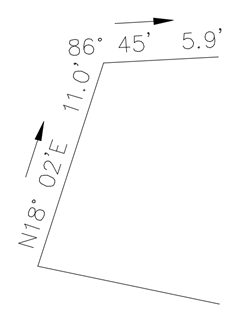
- 在「工具區」中的「工具箱」頁籤上,展開「雜項公用程式」
 「座標幾何圖形」。按兩下「依方向和距離建立直線」。
「座標幾何圖形」。按兩下「依方向和距離建立直線」。
- 選取先前繪製的線的端點作為新行的起點。
- 在指令行中,輸入 A 以使用「方位角」模式。
- 以十進位 DMS 格式輸入方位角、所繪製線段的方向。對於此範例,請輸入 86.45。
- 輸入所繪製線段的距離。對於此範例,請輸入 5.9。
- 您可以從最後一個端點繪製其他線段,或按 Enter 以結束指令。
在螢幕上選取位置來定義方向的步驟
使用「依方向和距離建立直線」指令時,您可以選取位置來定義方向。在您先前已在螢幕上繪製圖元,且您要為新行複製其方向,但從不同的位置開始新線時,這很有用。打開物件鎖點將確保精確地選取點。
- 在「工具區」中的「工具箱」頁籤上,展開「雜項公用程式」
 「座標幾何圖形」。按兩下「依方向和距離建立直線」。
「座標幾何圖形」。按兩下「依方向和距離建立直線」。
- 選取要繪製的線段的起點。
- 在指令行中,輸入 P 以使用螢幕點模式。
- 透過選取起點位置定義方向,然後選取終點位置。請注意,兩個畫面選取項可在模型中的任意位置,並不一定包括線段起點。
- 輸入所繪製線段的距離。
該指令將繼續,而其他線段將從最後一個端點繪製。
指定 COGO 點位置來定義方向和/或距離的步驟
當使用「依方向和距離建立直線」指令時,您可以輸入 COGO 點位置並搭配標準 AutoCAD Civil 3D 透通指令來定義方向和/或距離。當您要使用一對點的方向繪製直線以及希望該距離等於一對點的距離時,這會很有用。
以下範例展示了您可如何使用「依方向和距離建立直線」指令來從點 5 繪製一條與線 2-3 平行、距離等於 2-1 的直線,然後繪製一條與 1-2 平行並在線 2-3 封閉的封閉線。
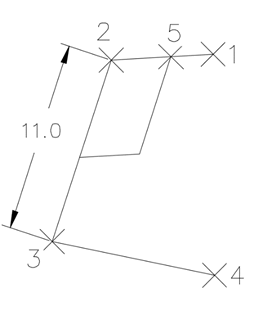
- 在「工具區」中的「工具箱」頁籤上,展開「雜項公用程式」
 「座標幾何圖形」。按兩下「依方向和距離建立直線」。
「座標幾何圖形」。按兩下「依方向和距離建立直線」。
- 在指令行中,輸入 'PN 以使用點編號透通指令。
- 於指令行提示時輸入點編號。對於此範例,請輸入 5。
- 在指令行中,請輸入 P 以使用螢幕選取模式。
- 透通指令 'PN 仍已啟用,因此您可以輸入點編號來定義方向。例如,輸入 2 作為第一個方向點;輸入 3 作為第二個方向點。
- 輸入點編號來定義距離。對於此例,輸入 2 作為第一個距離點;輸入 1 作為第二個距離點以繪製第一個線段。
- 輸入 P 以重新輸入點模式,然後輸入點以定義封閉方向。 對於此範例,請輸入 1 和 2。
- 定義封閉直線的長度。對於此範例,請輸入 5, 然後輸入 2。
- 按 Enter 結束指令。